Konfigurieren der Anschlusseinstellungen über eine TCP/IP-Verbindung (nur MF4890dw/MF4870dn/MF4780w)
Konfigurieren Sie die Anschlusseinstellungen auf Ihrem Computer, um mit dem Gerät zu drucken.
|
Konfigurieren Sie die Anschlusseinstellungen an Ihrem Computer unter folgenden Bedingungen:
|
Maßnahme
|
|
Wenn der Druckertreiber mithilfe von [Drucker
hinzufügen] installiert wird. |
Falls der installierte Druckertreiber einen anderen Anschluss nutzt, als den, der dem Gerät zugewiesen wurde, müssen Sie den Anschluss so konfigurieren, dass er mit der IP-Adresse des Geräts übereinstimmt.
|
|
Wenn die IP-Adresse des Geräts geändert wurde.
|
Wenn die IP-Adresse des Geräts geändert wurde, müssen Sie den Anschluss neu konfigurieren, damit er mit der IP-Adresse des Geräts übereinstimmt.
|
|
HINWEIS
|
Das Dialogfeld auf dem Computer:Das tatsächlich angezeigte Dialogfeld kann je nach der Version des Betriebssystems leicht abweichen.
|
1
Öffnen Sie den Druckerordner.
2
Klicken Sie mit der rechten Maustaste auf das Symbol für das Gerät, und wählen Sie [Druckereigenschaften] (oder [Eigenschaften]) aus.
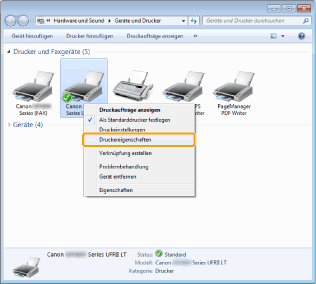
3
Klicken Sie auf die Registerkarte [Anschlüsse].
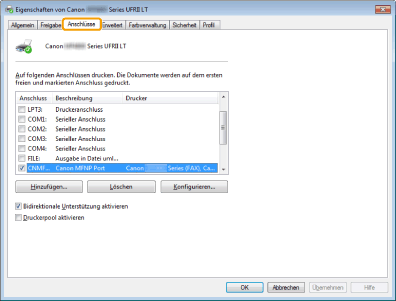
4
Klicken Sie auf [Hinzufügen].

5
Wählen Sie unter [Verfügbare Anschlusstypen] den Eintrag [Canon MFNP Port] aus, und klicken Sie auf [Neuer Anschluss].
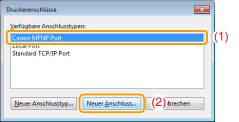
6
Klicken Sie auf [Automatische Erkennung].
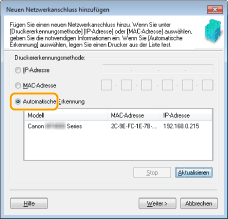
 Wenn Sie die automatische Erkennung nicht durchführen können: Wenn Sie die automatische Erkennung nicht durchführen können: |
|
Geben Sie die IP- oder MAC-Adresse des Geräts manuell ein.
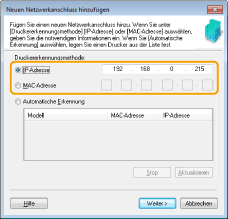 Sie können die IP-Adresse des Geräts unter "Überprüfen von Einstellungen für die IP-Adresse" überprüfen.
Sie können die MAC-Adresse des Geräts unter "Überprüfen der MAC-Adresse" überprüfen.
|
7
Wählen Sie den erkannten Drucker aus, und klicken Sie auf [Weiter].
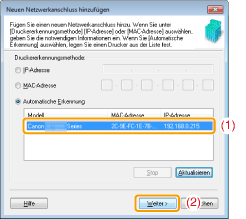
8
Klicken Sie auf [Hinzufügen].
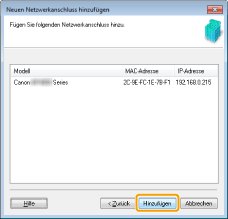
9
Klicken Sie auf [Fertigstellen].
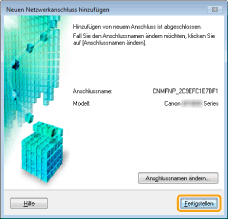
10
Klicken Sie auf [Schließen].
11
Klicken Sie auf [Übernehmen].